Ak viacerí používatelia potrebujú pracovať na rovnakom kalendári, Outlook vám to poskytne možnosť zdieľania. Keď však kliknete na tlačidlo „Prijať“, môže sa zobraziť chybové hlásenie, že Outlook vás nemôže pripojiť k zdieľanému kalendáru. Konkrétnejšie, správa znie takto: „Pri pripájaní k zdieľanému kalendáru sa vyskytol problém. Požiadajte osobu, ktorá vás pozvala, aby poslala ďalšiu pozvánku na zdieľanie“. Na vyriešenie problému postupujte podľa krokov na riešenie problémov uvedených nižšie.
Outlook: Pri pripájaní k zdieľanému kalendáru sa vyskytol problém
Použite Outlook na inom OS
Skontrolujte, či máte prístup k zdieľanému kalendáru pomocou Outlooku na webe alebo aplikácie Outlook pre macOS a iPhone. Chyby a závady ovplyvňujúce Outlook v systéme Windows sa zvyčajne nezobrazujú v iných operačných systémoch. Ak chybové hlásenie pretrváva, prejdite na ďalší krok.
Importujte zdieľaný kalendár z adresára
Ak používate Outlook pre web, skúste získať prístup k zdieľanému kalendáru z priečinka Adresár. Prihláste sa do svojho účtu, vyberte
Kalendára potom kliknite pravým tlačidlom myši na Iné kalendáre. Vyberte Otvorte Kalendára prejdite na stránku Priečinok adresára. Nájdite zdieľaný kalendár, ktorý chcete otvoriť, a stlačte Otvorené tlačidlo.Prípadne môžete ísť aj na Kalendár a vyberte Importovať kalendár. Potom importujte zdieľaný kalendár priamo z priečinka Adresár. Pomocou vyhľadávacieho poľa vyhľadajte e-mailový účet vlastníka kalendára.
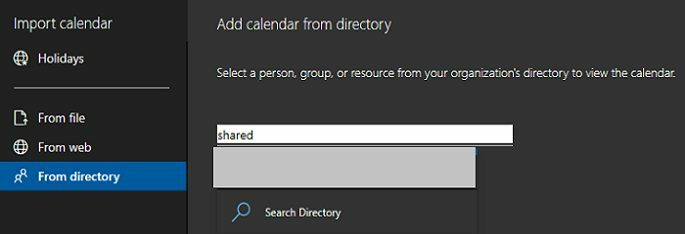
Aktualizácia a oprava Office
Ak používate Outlook ako súčasť balíka Office, nainštalujte si najnovšie aktualizácie balíka Office.
- Spustite ľubovoľné aplikácie balíka Office a kliknite na Súbor Ponuka.
- Potom prejdite na účtu.
- Vyberte Možnosti aktualizácie.
- Zasiahnite Teraz aktualizovať tlačidlo.

Ak stále nemáte prístup k zdieľanému kalendáru, opravte súbory balíka Office.
- Spustiť Ovládací panel.
- Ísť do programy.
- Kliknite na Programy a príslušenstvo.
- Vyberte Office Suite a stlačte Zmeniť tlačidlo.
- Najprv spustite Rýchla oprava možnosť.
- Potom, ak problém pretrváva, spustite aplikáciu Online oprava nástroj.

Vytvorte zdieľanú poštovú schránku
Ak nič nefunguje, vytvorte zdieľanú poštovú schránku a pomocou prostredia PowerShell priraďte povolenia kalendára. Zdieľané poštové schránky obsahujú aj zdieľaný kalendár, do ktorého môže viac používateľov pridávať stretnutia a plánovať aktivity.
Ďalšie informácie o vytváraní zdieľaného kalendára nájdete na Stránka podpory spoločnosti Microsoft. Alebo môžete požiadať svojho správcu IT, aby vám pomohol vytvoriť zdieľaný e-mailový účet.
Záver
Ak Outlook hovorí, že sa vyskytol problém s pripojením k zdieľanému kalendáru, skontrolujte, či táto možnosť funguje v Outlooku na webe. Potom importujte zdieľaný kalendár priamo z adresára programu Outlook. Okrem toho aktualizujte a opravte súbory balíka Office. Ak problém pretrváva, vytvorte zdieľanú poštovú schránku so zdieľaným kalendárom.
Podarilo sa vám vyriešiť problém a získať prístup k zdieľanému kalendáru Outlook? Dajte nám vedieť v komentároch nižšie.